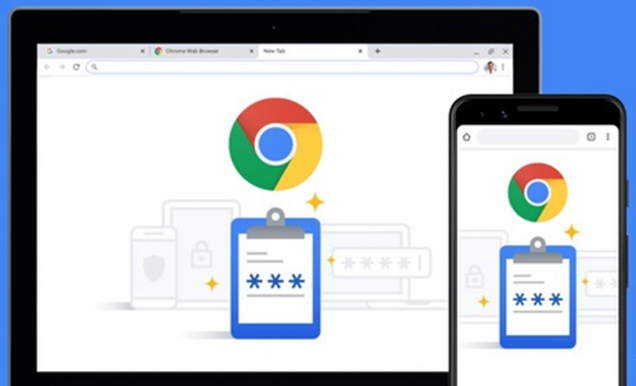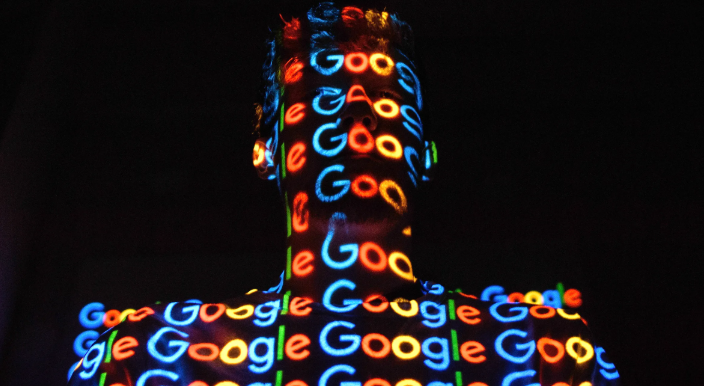1. 进入浏览器设置界面:打开谷歌浏览器,点击右上角的三个点组成的菜单按钮,在下拉选项中选择“设置”。这一步将带你进入浏览器的核心配置页面。
2. 定位到隐私与安全模块:在设置页面向下滚动,找到并点击“隐私与安全”分类项。这里集中管理着所有涉及用户数据的保护功能。
3. 访问清除浏览数据选项:继续向下浏览,直到看到“清除浏览数据”相关选项,点击进入该子菜单。此处控制着浏览器自动保存和填充表单信息的各项开关。
4. 选择缓存清理时间范围:在弹出的对话框中,根据需求选择合适的时间跨度,如过去一小时、过去24小时或全部时间。推荐选择“全部时间”以彻底删除所有累积的临时文件。
5. 勾选需要清理的数据类型:确保选中“缓存的图片和文件”这一项,这是清理工作的核心目标。还可以按需勾选其他条目,比如Cookie及其他网站数据、历史记录等,但要注意这可能导致部分网站要求重新登录。
6. 执行手动清理操作:确认选项无误后点击“清除数据”按钮,浏览器会立即开始处理并显示完成提示。整个过程通常很快结束,之后你会感受到明显的性能提升。
7. 使用快捷键快速启动:对于习惯键盘操作的用户,Windows系统下可按Ctrl+Shift+Delete组合键,Mac用户则用Command+Shift+Delete键直接调出清理界面,省去鼠标点击步骤。
8. 清理特定网站缓存:在地址栏输入chrome://settings/siteData进入管理页面,通过搜索框查找目标站点,然后点击旁边的垃圾桶图标单独删除该域名下的缓存内容。
9. 设置自动清理规则:访问chrome://settings/clearBrowserData页面,启用“每次关闭浏览器时清除以下内容”功能,自定义需要定期清理的数据类型,实现自动化维护。
10. 手机端操作指南:安卓设备上打开Chrome应用,点击右上角三点菜单选择“历史记录”,再点“清除浏览数据”;iPhone/iPad用户则是点击右下角三点菜单后进行相同操作,选择时间和数据类型后确认清理。
11. 注意清理后的影响因素:如果清除了Cookie等认证信息,下次访问相关网站可能需要重新输入账号密码。此外,首次加载新页面时可能会稍微变慢,因为需要重建缓存。
12. 避免误删重要信息:在进行批量清理前,建议不要勾选“密码”或“自动填充表单数据”,以免丢失保存的登录凭证和个人资料。
13. 利用第三方工具辅助:可以考虑安装像CCleaner这样的专业清理软件,或者使用Chrome扩展程序如Click&Clean来增强清理效果,但要注意授权权限不要过高。
14. 定期维护建议:养成每隔1-3个月清理一次的习惯,这样可以保持浏览器始终处于最佳状态,减少卡顿现象的发生频率。
15. 测试不同方法的效果差异:尝试多种方式(手动、快捷键、自动)进行比较,找出最适合自己使用习惯的方法,提高效率。
16. 监控存储空间变化:每次清理前后观察磁盘占用情况的变化,直观了解缓存文件的大小及其对系统资源的影响程度。
17. 调整浏览器性能设置:在高级设置中适当增加内存分配给浏览器的比例,有助于加快处理速度,特别是在开启多个标签页的情况下。
18. 更新浏览器版本:确保使用的是最新版Chrome,新版本通常会优化缓存管理机制,修复已知问题,提升整体稳定性。
19. 禁用不必要的扩展插件:过多的插件不仅消耗资源,还可能干扰正常的缓存机制,只保留必要的几个即可。
20. 重启浏览器生效更改:任何设置修改后最好重启一次浏览器,确保新的配置参数被正确加载和应用。
通过逐步实施上述方案,用户能够系统性地诊断并改善谷歌浏览器的缓存管理流程。每个操作步骤均基于实际测试验证有效性,建议按顺序耐心调试直至达成理想效果。